Ansehen von Apple TV+ Originals und Friday Night Baseball über deinen Kabel- oder Satellitendienst
Der Bildschirm „Apple TV+“ in der Apple TV+ App bietet dir einfachen Zugriff auf Apple TV+, einen Streaming-Dienst auf Abonnementbasis, der den Zugriff auf Apple Originals und damit auf preisgekrönte Filme, Serien, fesselnde Dramen, zukunftsweisende Dokumentationen, Unterhaltung für Kinder, Komödien und mehr bereitstellt.
In einigen Ländern und Regionen ist Friday Night Baseball im Abonnement für Apple TV+ enthalten.
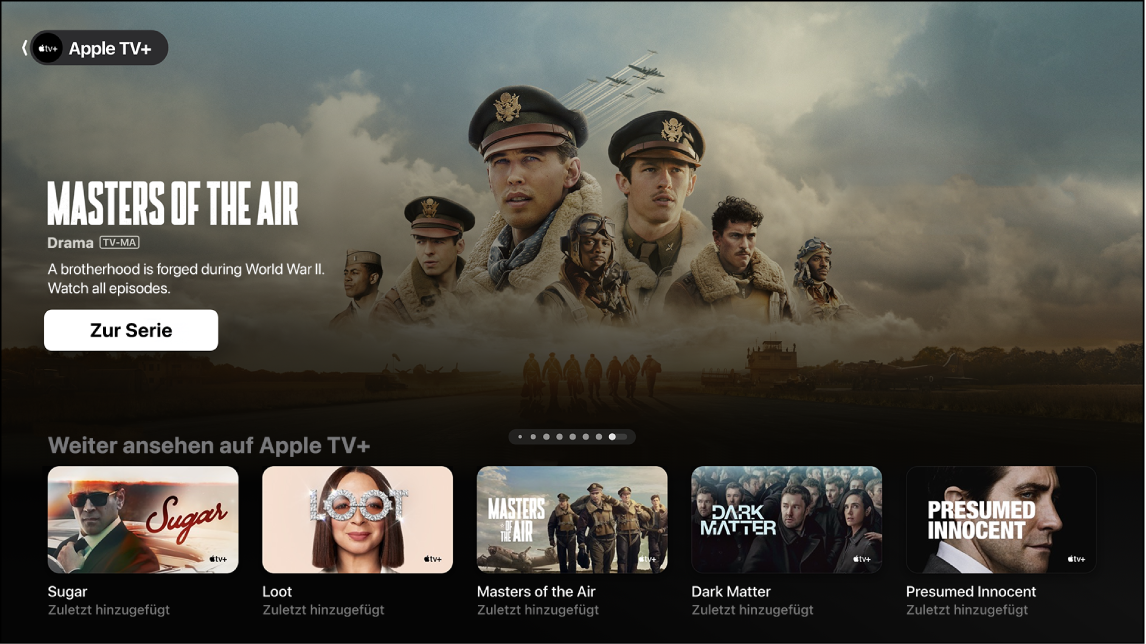
Hinweis: Für Apple TV+ ist ein Abonnement erforderlich.
Apple TV+ durchsuchen
Öffne die Apple TV+ App
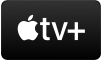 auf deinem Kabel- oder Satellitendienst.
auf deinem Kabel- oder Satellitendienst.Öffne die Seitenleiste und wähle dann „Apple TV+“.
Navigiere nach unten, um empfohlene Filme, TV-Sendungen und Sammlungen zu durchsuchen.
Wähle ein Objekt aus, um Bewertungen, Beschreibungen und Wiedergabeoptionen anzuzeigen.
Hinweis: Der Bildschirm „Apple TV+“ verfügt über einen Bereich „Weiter ansehen“, der Objekte aus Apple TV+ anzeigt. Wenn du ein Objekt unter „Weiter ansehen“ auswählst, wird es sofort wiedergegeben.
Film oder TV-Sendung zum Ansehen in Apple TV+ auswählen
Wenn du ein Objekt auswählst, wird ein Bildschirm mit Bewertungen, Beschreibungen und Anzeigeinformationen geöffnet.
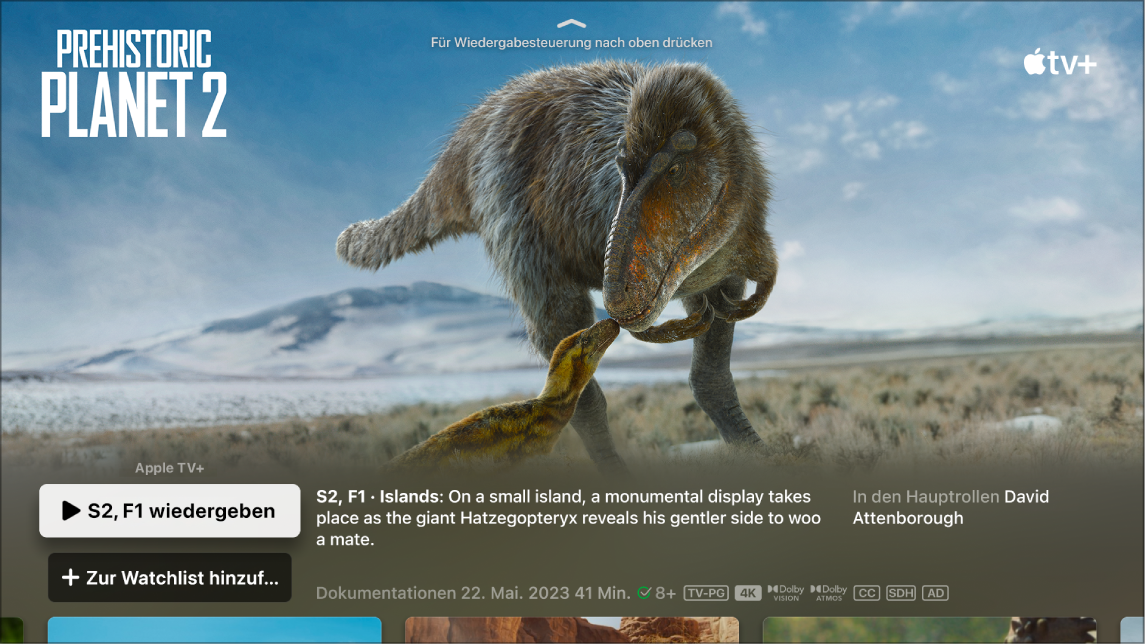
Öffne die Apple TV+ App
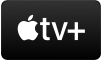 auf deinem Kabel- oder Satellitendienst.
auf deinem Kabel- oder Satellitendienst.Öffne die Seitenleiste und wähle dann „Apple TV+“.
Wähle einen Film oder eine TV-Sendung aus, um weitere Informationen anzuzeigen.
Führe beliebige der folgenden Schritte aus:
Objekt wiedergeben: Ist das Objekt für die Wiedergabe bereit, wähle „Wiedergeben“, um es sofort zu starten.
Apple TV+ abonnieren: Wähle die Abonnementtaste aus und folge dann den angezeigten Anleitungen.
Objekt zu deiner Watchlist hinzufügen: Um ein Objekt zu einem späteren Zeitpunkt anzusehen, wähle „Zur Watchlist hinzufügen“. Um das Objekt aus der Watchlist zu entfernen, wähle „Zu Watchlist hinzugefügt“. Objekte, die zu deiner Watchlist hinzugefügt wurden, werden in den Bereichen „Weiter ansehen“ und „Watchlist“ angezeigt.
Zum nächsten Objekt in der durchsuchten Kategorie gehen: Navigiere nach links oder rechts.
Um weitere Informationen zu dem Objekt anzuzeigen, das du dir gerade ansiehst, navigiere nach unten zu einem Abschnitt oder Objekt und führe dann beliebige der folgenden Schritte aus:
Staffeln und Folgen durchsuchen (nur TV-Sendungen): Wähle eine Folge oder Staffel aus.
Ähnliche Objekte durchsuchen: Navigiere nach links oder rechts unter „Ähnlich“ und wähle dann ein Objekt aus, um weitere Informationen anzuzeigen.
Besetzung und Crew entdecken: Navigiere unter „Besetzung & Crew“ nach links oder rechts, wähle eine Person aus, um biografische Informationen und zugehörige Filme und TV-Sendungen anzuzeigen.
Weitere Details erhalten: Scrolle im Bildschirm nach unten, um Bewertungen, Beschreibungen und andere Informationen zu sehen.
Drücke die Zurücktaste auf der Fernbedienung des Kabel- oder Satellitengeräts, um wieder zum Bildschirm „Apple TV+“ zu gelangen.
Lokale Radioübertragungen live (falls verfügbar) während Friday Night Baseball-Spielen hören
Drücke während der Wiedergabe die Mitteltaste oder die Wiedergabetaste auf der Fernbedienung des Kabel- oder Satellitengeräts, um die Wiedergabeoptionen anzuzeigen.
Wähle die Taste „Audiooption“
 aus und wähle dann eine Option für die Audiospuren aus dem Einblendmenü aus:
aus und wähle dann eine Option für die Audiospuren aus dem Einblendmenü aus:TV: Spiele den Audiokommentar der TV-Sendung ab.
Lokaler Radiosender, [Auswärtsteam, Sprache]: Höre die Kommentare von Heimteam auf dem lokale, Radiosender, während du das Spiel ansiehst.
Lokaler Radiosender, [Heimteam, Sprache]: Höre die Kommentare von Heimteam auf dem lokalen Radiosender, während du das Spiel ansiehst.
Hinweis: Die Verfügbarkeit von Apple TV+ kann je nach Land oder Region variieren. Weitere Informationen dazu findest du im Apple Support-Artikel Verfügbarkeit der Apple-Mediendienste.